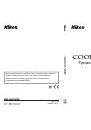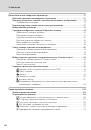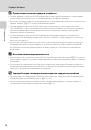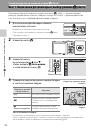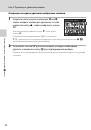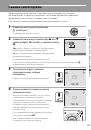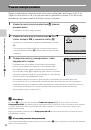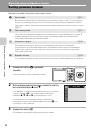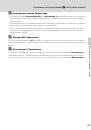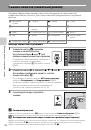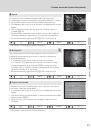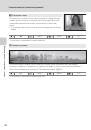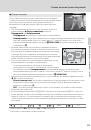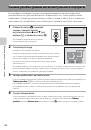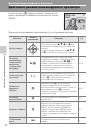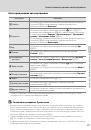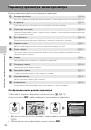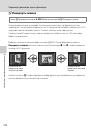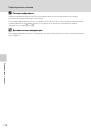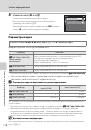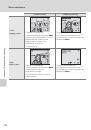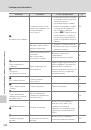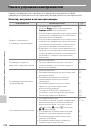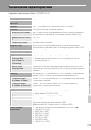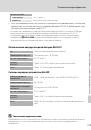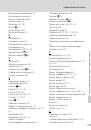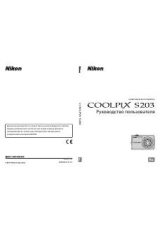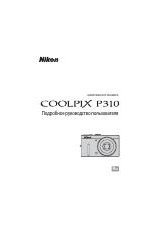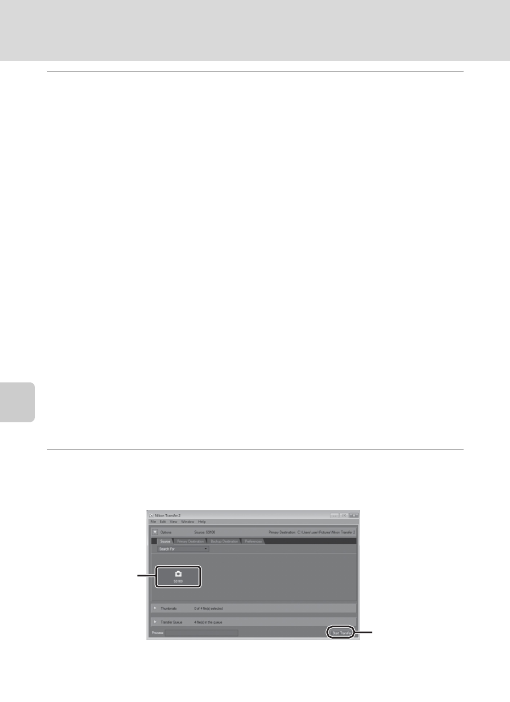
124
Подключение к компьютеру
П
о
дключе
ни
е к
те
леви
зору, компьюте
ру
и
прин
теру
4
Запустите функцию передачи изображений
V
i
e
wNX 2 программы
"Ni
kon
T
rans
f
er
2", установленной на компьютере.
•
Windows
7
При отображении экрана
Devices
a
nd Printers (Устройства и принтеры)
K
S
3100
щелкните
Ch
a
nge progr
a
m (Изменить программу)
в разделе
Import pictures
a
nd
videos (Импорт снимков и видеоклипов)
. Выберите
Import File using
Nikon Tr
a
nsfer
2
(Импортировать файл с помощью программы Nikon Tr
a
nsfer
2
)
в диалоговом окне
Ch
a
nge progr
a
m
(Изменить программу)
и нажмите кнопку
OK
.
Дважды щелкните
Import File
(Импортировать файл)
на экране
Devices
a
nd
Printers
(Устройства и принтеры)
K
S
3100
.
•
Windows Vist
a
При отображении диалогового окна
AutoPl
a
y
(Автозапуск)
щелкните
Import File using
Nikon Tr
a
nsfer
2
(Импортировать файл с помощью программы Nikon Tr
a
nsfer
2
)
.
•
Windows XP
При отображении диалогового окна выбора действия выберите
Nikon Tr
a
nsfer
2
Import File
(Импорт файла программой Nikon Tr
a
nsfer
2
)
и нажмите кнопку
OK
.
•
M
a
c OS X
Приложение Nikon Transfer 2 будет запускаться автоматически при подключении
фотокамеры к компьютеру, если при первой установке приложения ViewNX 2 было
выбрано
Yes (Да)
в диалоговом окне настройки
Auto-L
a
unch setting (Настройка
автозапуска)
.
•
Для получения дополнительной информации смотрите раздел "Запуск приложения
Nikon Transfer 2 вручную" (
126).
•
Если установленная в фотокамере батарея разряжена, то компьютер может не
распознать фотокамеру. Если фотокамера не распознана, то изображения передать не
удастся. Если зарядка батареи начнется автоматически при использовании питания
компьютера, подождите, пока заряд батареи не достигнет достаточного уровня для
начала передачи.
•
Если на карте памяти сохранено много изображений, запуск программы
Nikon Transfer 2 может занять некоторое время.
5
Убедитесь, что исходное устройство отображается на панели
Source
(Источник)
в параметрах передачи, и нажмите кнопку
St
a
rt Tr
a
nsfer
(Начать передачу)
.
На компьютер будут переданы все изображения, которые не были переданы ранее
(настройка по умолчанию ViewNX 2).
Кнопка
St
a
rt
Tr
a
nsfer
(Начать
передачу)
Устройство
Source
(Источник)